インソースマーケティングデザイン
2020.07.15 デザイン
【Adobe XD】スタック機能を使ってみた
こんにちは!デザイナーの岩瀬です。
今回は、6月のアップデートで追加されたAdobeXDの『スタック機能』を、説明を交えながら実際に使っていきたいと思います。
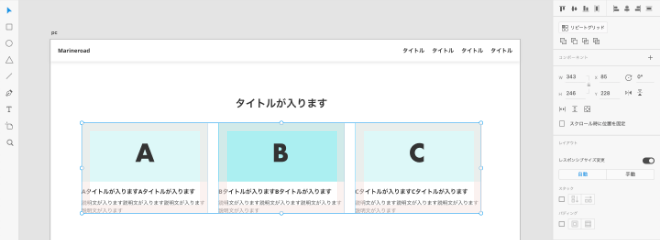
A、B、Cの3つのブロックを用意しました。
薄いピンクの枠線のように、各ブロックをグループ化してあります。
薄いピンクの枠線のように、各ブロックをグループ化してあります。
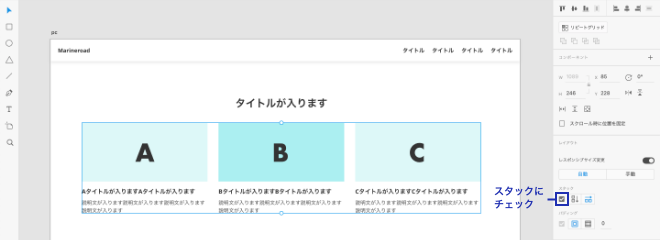
A、B、Cのブロックの順番を入れ替えたいので、3つのブロックを1つのグループにまとめます。
右側のサイドバーに表示される『スタック』という項目に、チェックを入れます。
右側のサイドバーに表示される『スタック』という項目に、チェックを入れます。
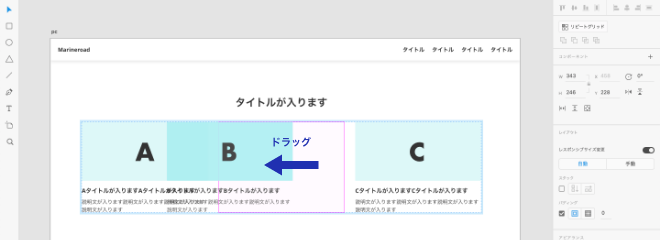
移動したいブロックをダブルクリックし、Shiftを押しながらドラックします。

順番が入れ替わりました。
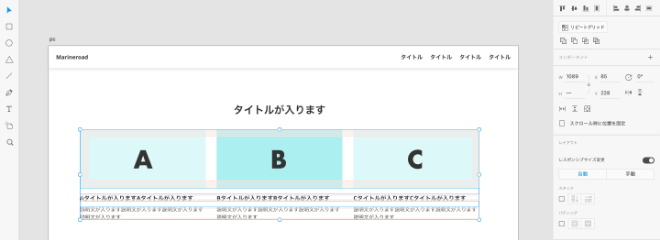
また、こんな使い方も出来ます。
今度は、薄いピンクの枠線のように隣同士をグループ化してみます。
そして先程同と様に、1つのグループにまとめ、『スタック』にチェックを入れます。
今度は、薄いピンクの枠線のように隣同士をグループ化してみます。
そして先程同と様に、1つのグループにまとめ、『スタック』にチェックを入れます。
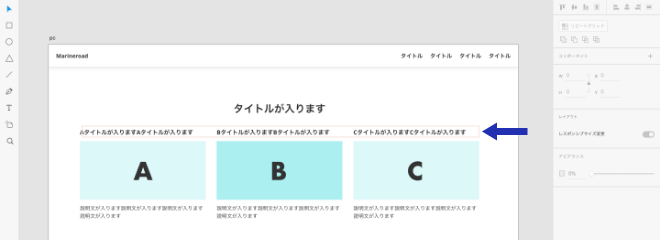
Shiftを押しながらドラックすると、タイトルの順番が変わりました。
6月のアップデートで他にも様々な機能が追加されましたので、試してみると面白いです。
参考になりましたでしょうか?
最後まで読んでいただきありがとうございました!








